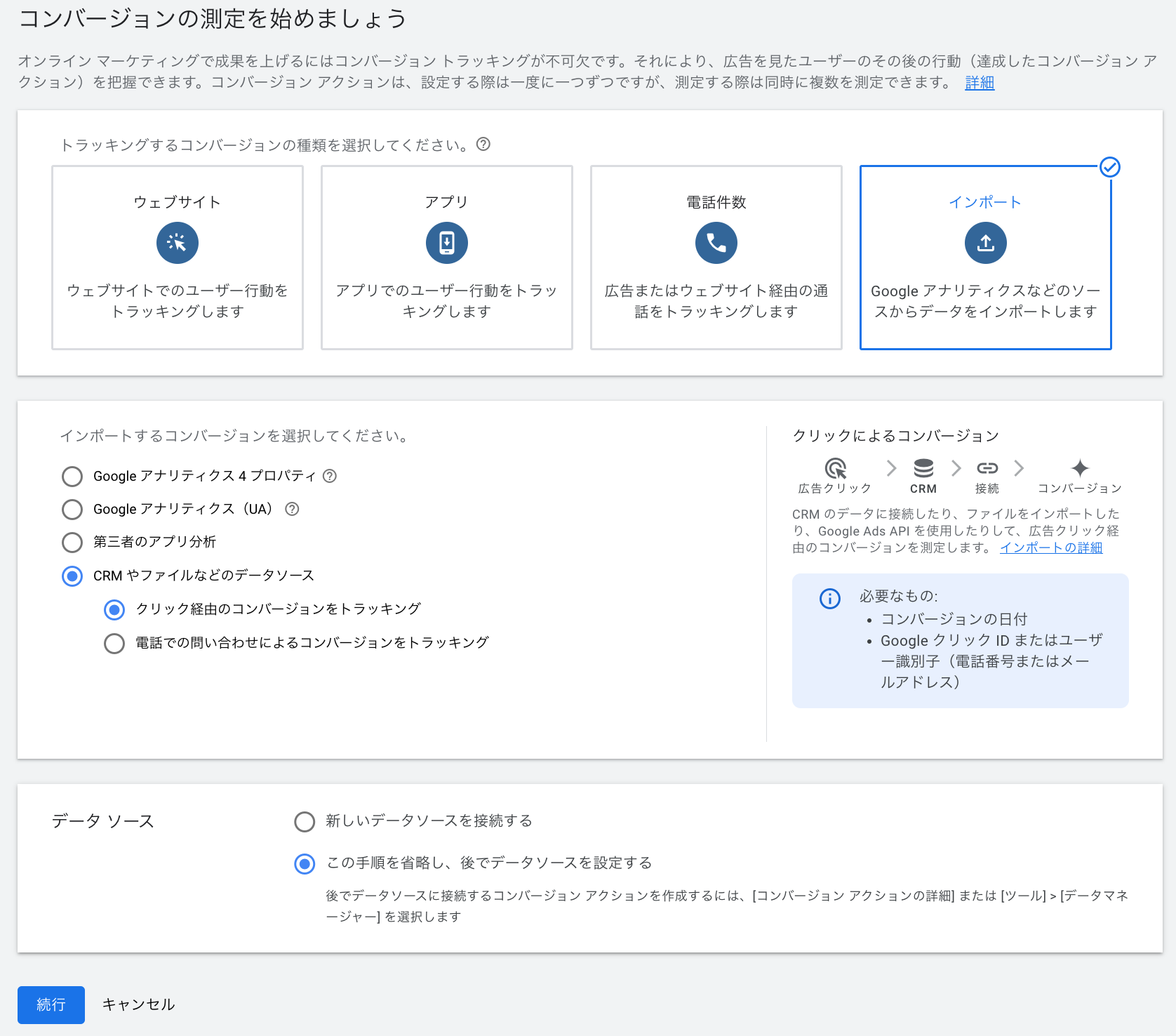できること
KARTE Signalsでは、KARTE DatahubのデータをGoogle広告のオフラインコンバージョンのリストとしてアップロードをすることができます。ここではその連携方法について説明します。
事前設定
下記の事前準備を完了していることをご確認ください
1. KARTE計測タグの設置
2. 個人情報を広告媒体に送信する際の事前設定
3. カスタマーマッチ連携の事前準備
カスタマーマッチ開始にあたってのご注意
Google社公式ヘルプより要件、ポリシーをご確認ください
Google広告の連携先確認
オフラインコンバージョンのインポートの仕組みについては、MCCアカウント、もしくは広告アカウントいずれかに連携します
連携パターンの例
MCCアカウントを連携先とする- 複数広告アカウントでコンバージョンを共同利用する場合等
広告アカウントを連携先とする- 連携する広告アカウント単体でコンバージョンを利用する場合等
customer_idの取得
- Google広告管理画面のヘルプをクリックします。
- 広告アカウントのお客様IDを取得します。
- お客様IDからハイフンを除外した数字を取得してください
- 取得した情報は別途接続時に利用するため控えておいてください

Google広告 コンバージョンアクションIDの取得
- Google広告ログイン後のグローバルナビからツールと設定を選択し、コンバージョンの画面へと進みます
- コンバージョンを新規作成する場合は、下部の流れに沿って作成します
- ※既に存在するコンバージョンを対象とする場合は、後述のctldの取得部分のみ参照ください

- 手順に従ってコンバージョンを作成します。
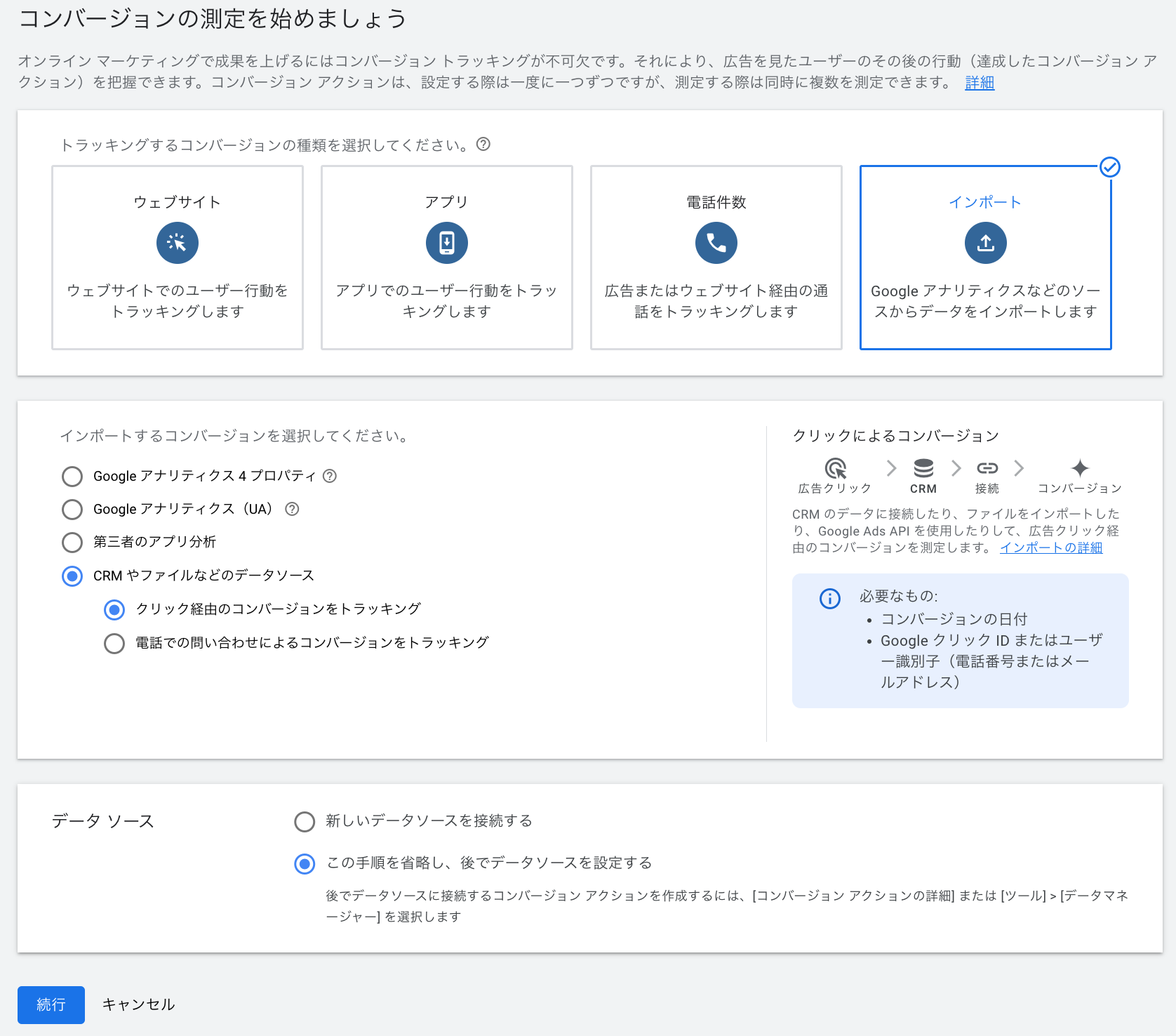
コンバージョンの種類でインポートを選択し、CRM やファイルなどのデータソース>クリック経由のコンバージョンをトラッキングを選択してください。データソースを指定する項目は省略し、後で設定するを選択してください。

今回インポートするコンバージョンアクションとして適切なものを選択し、設定してください。
なお、どの設定をすればいいか不明な場合は、Googleの公式ヘルプを参照し、進めて下さい。
値についてはインポートするコンバージョンごとに変動がある場合はコンバージョンごとに異なる価値を割り当てるを選択してください。

カウント方法は商材の特性に応じて変更してください。
またクリックスルーコンバージョン期間の設定は貴社の既存設定に応じて変更してください。
- コンバージョン発行後、作成されたコンバージョンの詳細画面に遷移します
- アドレスバーにctIdが記載されておりますので、そちらを控えておきます。
(ctId=XXXXXXXXXの場合、XXXXXXXXXを利用します)

Google管理画面上での事前設定はこれで終了です。